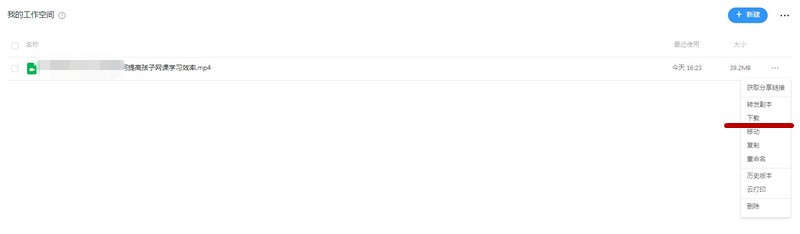1、启动【钉钉】图标,进入钉钉找到要下载的视频文件。


2、在视频上直接点右键选【保存到钉盘】或者点视频右下角三个点,左键点击同样选择【保存到钉盘】。


3、选择【保存目录】,分为【私人空间】和【团队空间】。

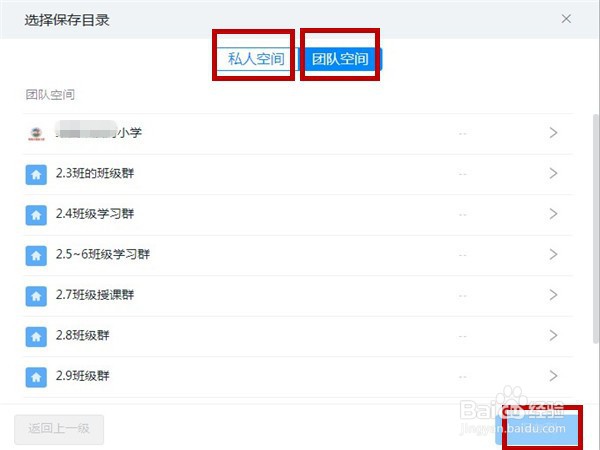
4、【团队空间】又分为【工作空间】【共享空间】【群文件】,可以根据个人需要选择合适的目录存放。
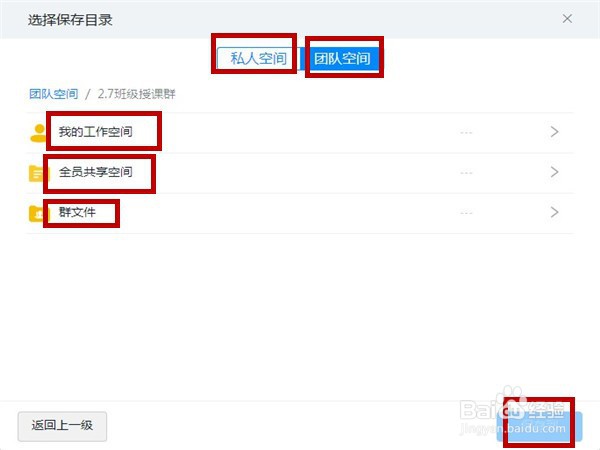
5、把视频文件存放到个人喜欢的空间中。
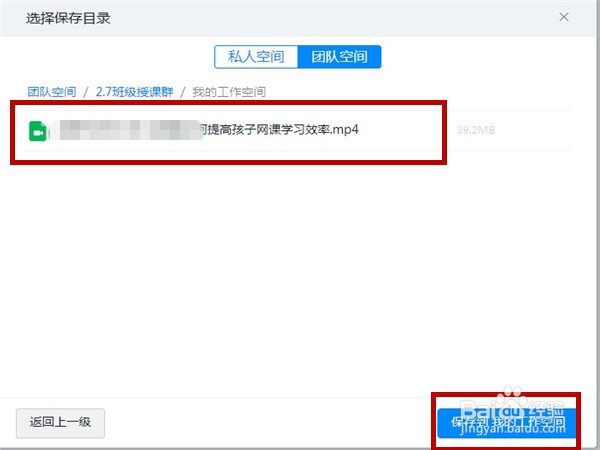
6、回到钉钉左边选项,点击【文档】,进入相应存放目录空间,找到存放的视频文件。


7、在目录文件的后面三点中,点击【下载】,就可以启动迅雷下载器下载了。
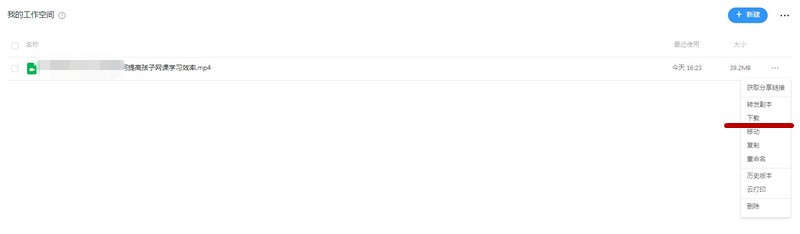
时间:2024-10-17 10:40:53
1、启动【钉钉】图标,进入钉钉找到要下载的视频文件。


2、在视频上直接点右键选【保存到钉盘】或者点视频右下角三个点,左键点击同样选择【保存到钉盘】。


3、选择【保存目录】,分为【私人空间】和【团队空间】。

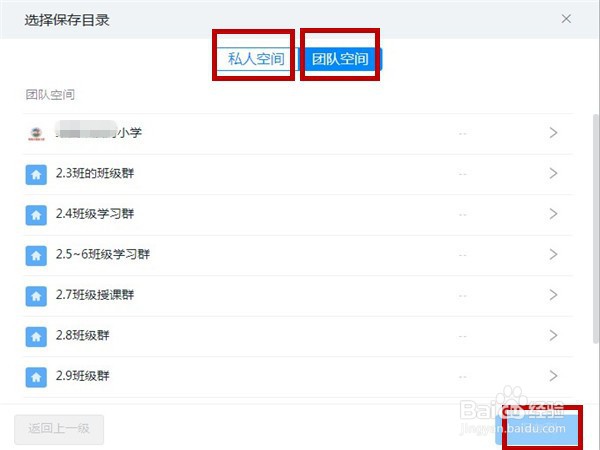
4、【团队空间】又分为【工作空间】【共享空间】【群文件】,可以根据个人需要选择合适的目录存放。
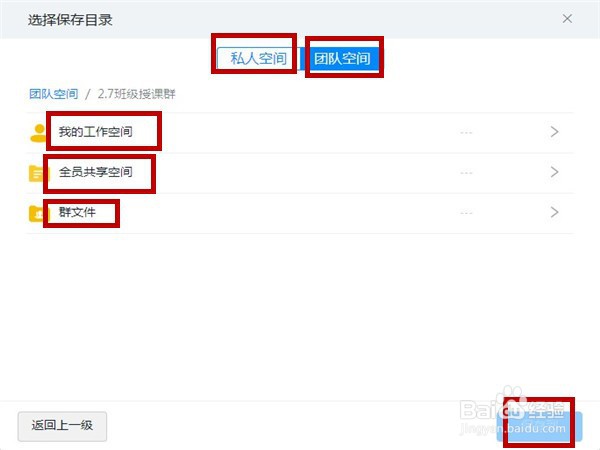
5、把视频文件存放到个人喜欢的空间中。
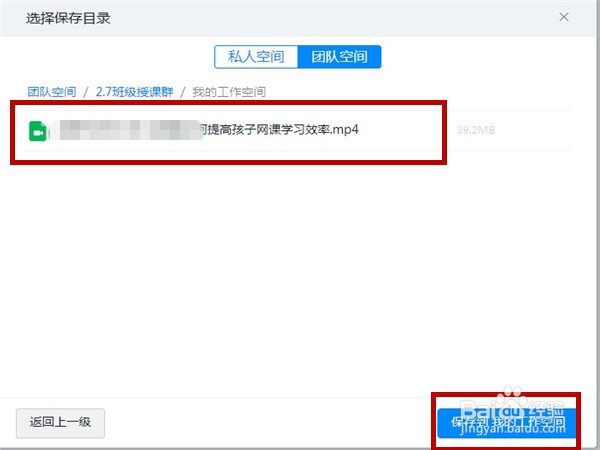
6、回到钉钉左边选项,点击【文档】,进入相应存放目录空间,找到存放的视频文件。


7、在目录文件的后面三点中,点击【下载】,就可以启动迅雷下载器下载了。